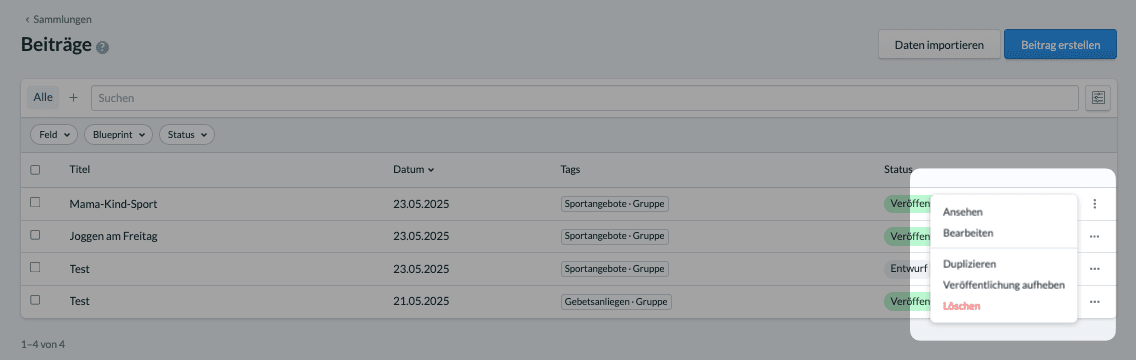In diesem Artikel erklären wir dir, wie du Beiträge, Termine und Gruppe erstellst und bearbeitest. Das Erstellen von Personen funktioniert anders als das Erstellen dieser Inhalte. Wenn du eine Person erstellen/bearbeiten möchtest, helfen wir dir hier weiter.
Importieren oder selbst erstellen? #
Beiträge aus Gruppen, Termine für anstehende Veranstaltungen und Gottesdienste, Personen und öffentliche Gruppen kannst du automatisch alle 30 Minuten aus eurem ChurchTools in die Website importieren und aktuell halten lassen. Diese Inhalte musst du also nicht mehr selbst für deine Website erstellen.
Importierte Beiträge, Termine, Personen und Gruppen findest du im Admin-Bereich deiner ChurchTools Website im linken Menü unter dem entsprechenden Menüpunkt aufgelistet. Sie sind bereits vorausgefüllt, sodass die Inhalte direkt zur Veröffentlichung bereit sind. Natürlich kannst du noch Einzelheiten anpassen, viele Felder sind jedoch in der Website schreibgeschützt und müssen also in ChurchTools geändert werden.
Selbst erstellte Beiträge, Termine, Personen und Gruppen kannst du gut für statische Informationen nutzen. Achte auf jeden Fall darauf, dass du sie aktuell hältst, da das natürlich nicht automatisch passiert. Alle selbst erstellten Inhalte findest du ebenfalls unter den entsprechenden Menüpunkten auf der linken Seite im Admin-Bereich.
Inhalte importieren #
Wie der Import von Beiträgen, Terminen und Gruppen aus deinem ChurchTools in die Website funktioniert, erklären wir dir hier.
Inhalte selbst erstellen #
Beiträge, Termine und Gruppen erstellst du unter dem jeweiligen Menüpunkt (1) über den Button Beitrag/Termin/Gruppe erstellen (2) oben links.

Inhalte bearbeiten #
Egal, ob du einen neuen Inhalt erstellst oder einen importierten oder bestehenden durch Klick auf den Titel bearbeitest: Es öffnet sich dasselbe Bearbeitungsfenster, das wir dir im Folgenden genauer zeigen. Hier hinterlegst du für alle Inhaltsarten im Großen und Ganzen dieselben Informationen.
Allgemein #
Unter Allgemein legst du fest, welchen Titel der Inhalt (1) bekommt.
Das, was du unter Link-Endung (2) eingibst, ist später der Teil, der in der URL des Inhalts angezeigt wird z. B. https://beispiel-seite.de/inhalt/link-endung.
Allen Inhalten kannst du Tags (3) zuordnen, nach denen auf Übersichtsseiten gefiltert werden kann.
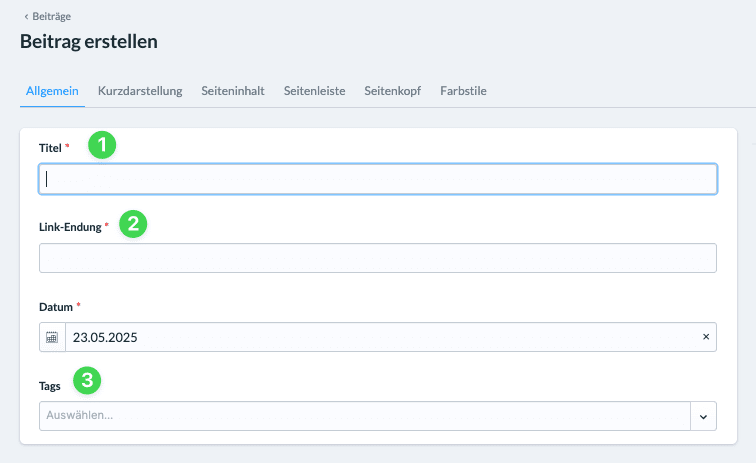
Kurzdarstellung #
In der Kurzdarstellung legst du fest, was für den jeweiligen Inhalt in einer Übersichtsseite angezeigt werden soll. Es ist gewissermaßen die Vorschau des Inhalts.
Sie setzt sich zusammen aus einem Bild (1), einer Überschrift (2) und einem Kurztext (3), der den Besuchern vermitteln soll, was sich hinter der Kurzdarstellung befindet. Alternativ wird statt des Kurztextes ein Auszug des Seiteninhalts angezeigt.
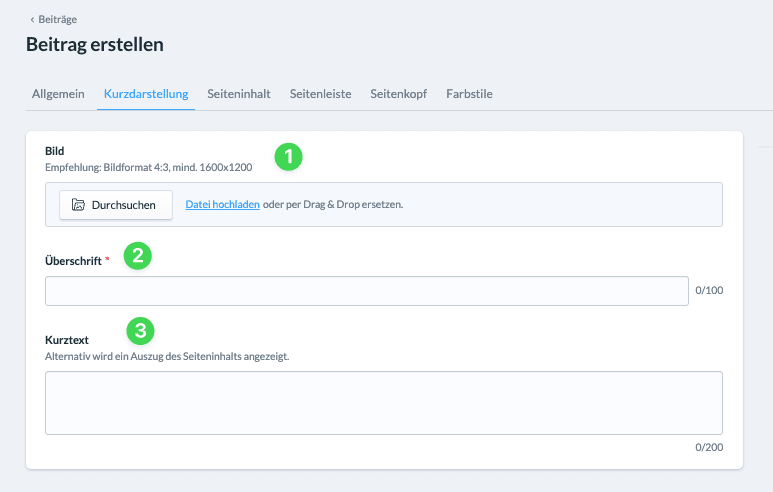
Seiteninhalt #
Im Tab Seiteninhalt legst du fest, was die Besucher sehen, wenn sie den Inhalt aufrufen.
Zuerst legst du die Überschrift (1) der Seite fest, die die Nutzer sehen, wenn sie den Inhalt aufrufen.
Die Zusatzüberschrift (2) ist eine zweite, kleinere Überschrift, die je nach Design über oder unter der Überschrift steht.
Für importierte Beiträge und Gruppen kannst du einen automatischen Auszug aus der Beschreibung aus ChurchTools anzeigen (3) lassen. Alternativ kannst du die Beschreibung aus ChurchTools deaktivieren, dann wird stattdessen der von dir verfasste Text aus dem Editor angezeigt.
Im Editor (4) kannst du eine Beschreibung für den Inhalt verfassen. Dazu stehen dir einige Formatierungswerkzeuge wie Fettschrift, Listen, Blockzitate und Links zur Verfügung, um deinen Text zu gestalten. Klickst du in den Editor hinein, wird dir ein „+“-Symbol angezeigt, über das du Elemente hinzufügen kannst.
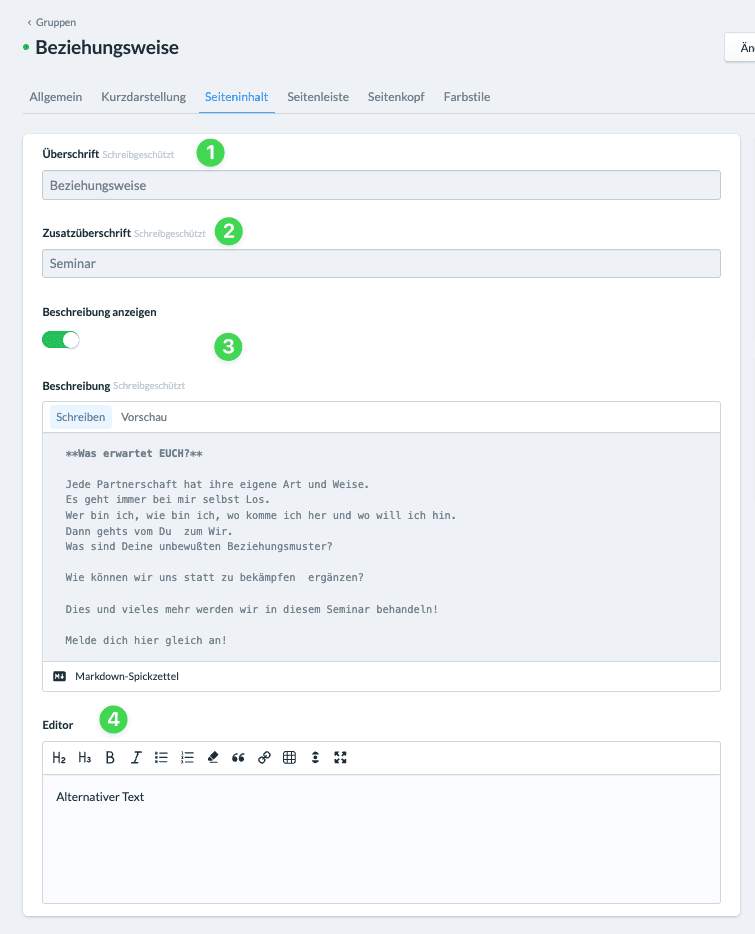
Seitenleiste #
Für jeden Inhalt kannst du die Anzeige der Seitenleiste anpassen. Ist der Schalter aktiv, wird die Seitenleiste ausgeblendet (1).
Um den Inhalt der Seitenleiste anzupassen, kannst du bestehende Seitenleisten und Elemente auswählen (2). Wählst du nichts aus, werden die in den Einstellungen definierten Standardelemente angezeigt.
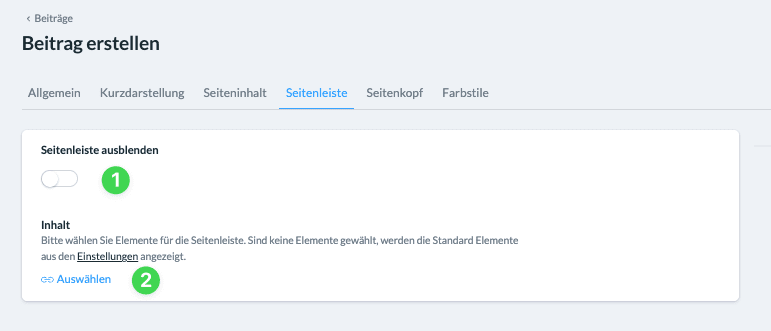
Seitenkopf #
Der Seitenkopf besteht aus einer oder mehreren Folien, die in der Kopfzeile angezeigt werden können. Dabei gibt es verschiedene Darstellungsmöglichkeiten wie z. B. ein Bild, das den Hintergrund der Kopfzeile einnimmt.
Standardmäßig ist die Option Keinen Seitenkopf anzeigen (1) eingestellt.
Sobald du eine andere Darstellungsoption auswählst, erscheinen darunter die Optionen, einen automatischen Wechsel (2) einzustellen und Folien (3) hinzuzufügen. Wie genau du den Seitenkopf bearbeitest, erklären wir dir hier.
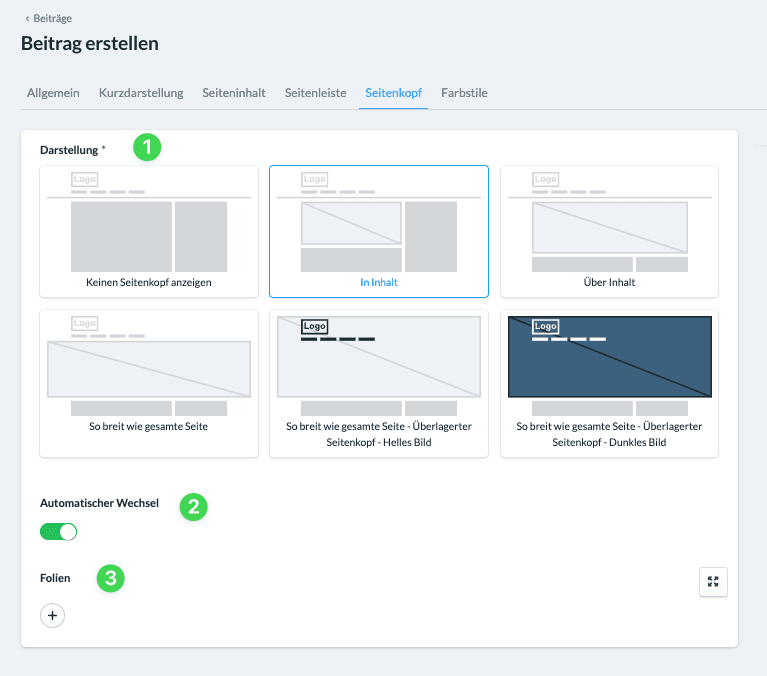
Farbstile #
Für jeden Inhalt kannst du den Farbstil ändern. Dabei stehen dir mehrere Kombinationen aus der Farbpalette des Themes, das du in den Designeinstellungen für deine Website ausgewählt hast, zur Verfügung.
Die Kombinationen kannst du jeweils für die Kopfzeile, den Seiteninhalt und die Fußzeile anpassen. So kannst du einzelne Inhalte hervorheben, aber weiterhin im Farbschema deiner Website bleiben.
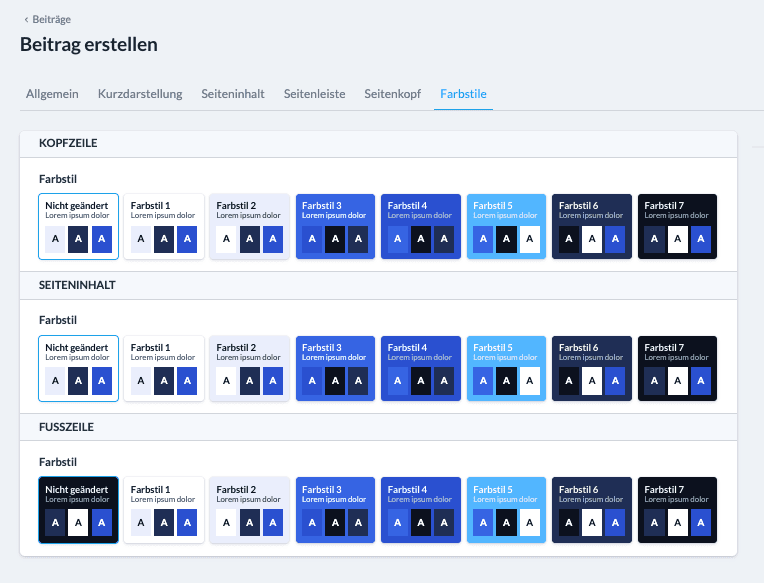
Inhalte speichern und veröffentlichen #
In ChurchTools freigegebene und in die Website importierte Inhalte haben immer den Status Veröffentlicht.
Speicherst (1) du einen selbst erstellten Inhalt, ist er noch nicht veröffentlicht, sondern wird mit dem Status Entwurf gespeichert. Bist du mit dem Inhalt zufrieden und möchtest ihn tatsächlich live nehmen, klickst du an gleicher Stelle auf Veröffentlichen (2).
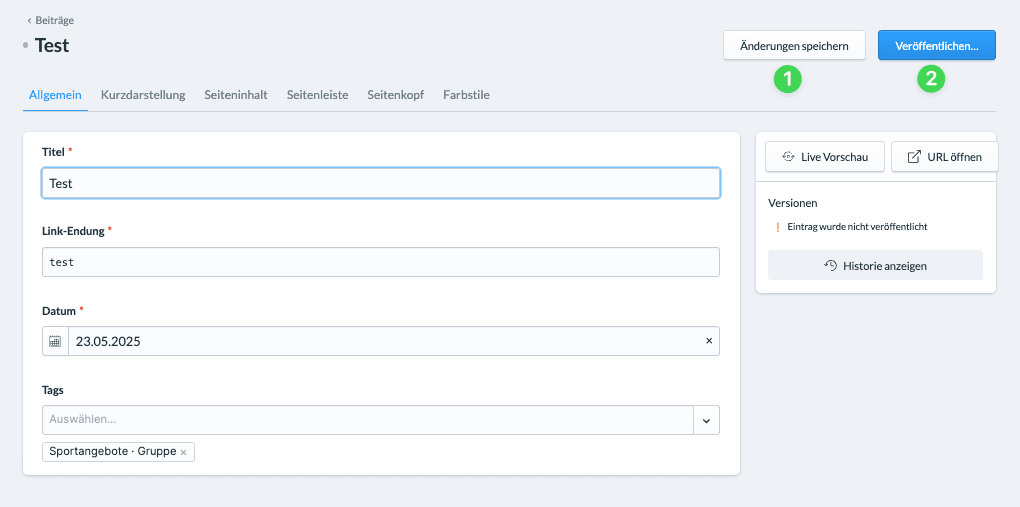
Inhalte duplizieren oder löschen #
Über das Kontextmenü am Ende der Zeile eines Inhalts hast du die Möglichkeit, den Inhalt zu duplizieren, seine Veröffentlichung aufzuheben oder ihn zu löschen.